三线表的制作
三线格的画法

教你如何在WORD文档中绘制三线格(表)最近在写文章的过程中发现要用到三线格(表),看似简单,实际上也就是很简单的了。
投稿时大部分期刊还是要求用三线表的。
呵呵。
请听下回分解:首先搞清楚什么是三线表三线表通常只有3条线,即顶线、底线和栏目线(见下图,注意:没有竖线)。
其中顶线和底线为粗线,栏目线为细线。
当然,三线表并不一定只有3条线,必要时可加辅助线,但无论加多少条辅助线,仍称做三线表。
三线表的组成要素包括:表序、表题、项目栏、表体、表注。
以下以实例为说明:第一步:绘制表格“表格-插入表格”,选择列数“6”、行数“8”,文档中出现一个6列8行的带框线表格。
输入内容,注意要选“左对齐”。
如下图所示:第二步:去框线鼠标移到在表格左上角,出现四向箭头时选中表格(点黑),打开菜单“格式-边框和底纹”,在设置中选择“无”,取消表格的所有框线。
第三步:加上下框线再选中表格,打开菜单“格式-边框和底纹”,在线型宽度下拉列表中选择一条粗一点的线,如1又1/2磅,在右边的各种实框线中,为表格添加“上”、“下”框线。
确定。
第四步:加中线(即标题栏横线)“视图-工具栏-绘图”,添加绘图工具栏。
点击绘图中的直线工具,按住shift 键,手画一条与表格线等长的细线。
这下有了,但仍需稍稍修理一下。
第五步:美化此时手绘线可能不在合适的位置,偏上或偏下,按住Alt键,用鼠标移动直线到合适的位置上。
完工!!这样你就可以得到一张标准的三线表了。
或者前三步不变,第四步可以用鼠标拖动选择前面两行(标题行和第一行内容),再右键“格式-边框和底纹”,为表格添加“中”框线,确定。
或者只选择第一行即标题行,再右键“格式-边框和底纹”,为表格添加“下”框线。
注::关于这种表格还有更为简单的做法(1)先制作一个普通表格(2)word里面,表格/自动套用格式/古典型1,然后下面复选框只选中第一个(把菜单下头的首列、末行、末列前面的方框的勾都点去掉-应用)就OK啦!-----精心整理,希望对您有所帮助!。
word中制作三线表格的四种方法
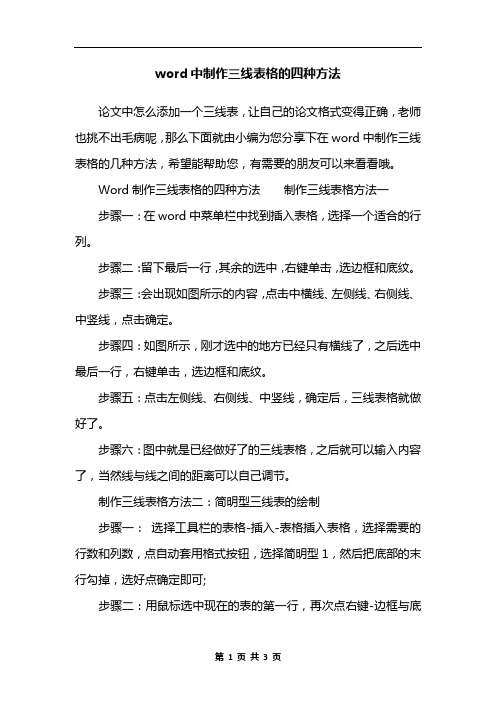
word中制作三线表格的四种方法论文中怎么添加一个三线表,让自己的论文格式变得正确,老师也挑不出毛病呢,那么下面就由小编为您分享下在word中制作三线表格的几种方法,希望能帮助您,有需要的朋友可以来看看哦。
Word制作三线表格的四种方法制作三线表格方法一步骤一:在word中菜单栏中找到插入表格,选择一个适合的行列。
步骤二:留下最后一行,其余的选中,右键单击,选边框和底纹。
步骤三:会出现如图所示的内容,点击中横线、左侧线、右侧线、中竖线,点击确定。
步骤四:如图所示,刚才选中的地方已经只有横线了,之后选中最后一行,右键单击,选边框和底纹。
步骤五:点击左侧线、右侧线、中竖线,确定后,三线表格就做好了。
步骤六:图中就是已经做好了的三线表格,之后就可以输入内容了,当然线与线之间的距离可以自己调节。
制作三线表格方法二:简明型三线表的绘制步骤一:选择工具栏的表格-插入-表格插入表格,选择需要的行数和列数,点自动套用格式按钮,选择简明型1,然后把底部的末行勾掉,选好点确定即可;步骤二:用鼠标选中现在的表的第一行,再次点右键-边框与底纹,对三线表表栏更改其颜色,颜色自己选择,以及线的宽度,然后在右边预览框中点上边框按钮,注意看一下右下角的应用于是否为单元格,点确定。
上边框修改之后,再对中线和底线同样的方法为其更改颜色和宽度大小。
制作三线表格方法三:实用型三线表步骤一:选择菜单栏表格-插入表格,插入一个行4,列数3的表格,然后在对其表格将边框去掉,选择整个表格,在点击菜单栏上的格式-边框和底纹即可将表格的边框全部去掉边框线条。
步骤二:先对表格添加底线和顶线条,同样的方法将表格选中,打开菜单栏上格式-边框和底纹然后在右边的各种线条上,为其添加顶线和底线,在设置其线条宽度大小粗细,点击确定即可。
步骤三:为其表格加第三线。
选择第一行的表格,在选择边框和底纹再右边的线条上选择添加下框线,在设置线条粗细大小即可。
这样就制作了三线表了。
三线表的制作方法
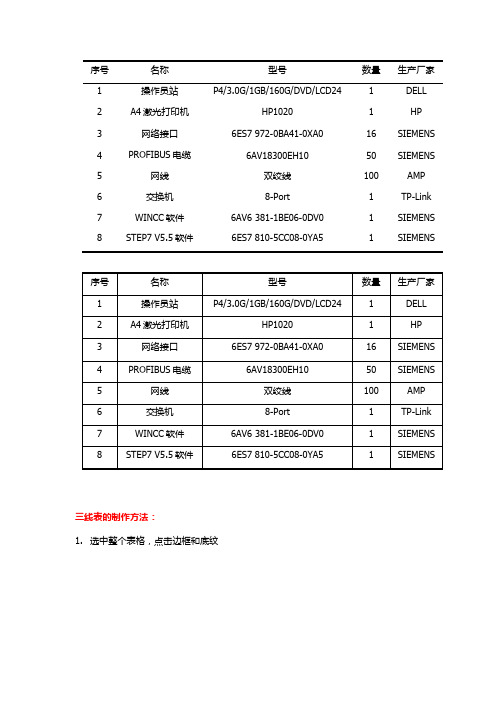
SIEMENS
三线表的制作方法:
1.选中整个表格,点击边框和底纹
2.点击无边框
3.选择自己所需线的宽度
4.点击右侧选择上下横线
5.点击确定,上下横线就做好了
6.选中表格的第一行,进行边框和底纹的设置
7.选择表格第一行下横线的宽度
8.点击右侧的下横线
9.点击确定,三线表就Ok了。
1
TP-Link
7
WINCC软件
6AV6 381-1BE06-0DV0
1
SIEMENS
8
STEP7 V5.5软件
6ES7 810-5CC08-0YA5
1
SIEMENS
序号
名称
型号
数量
生产厂家
1
操作员站
P4/3.0G/1GB/160G/DVD/LCD24
1
DELL
2
A4激光打印机
HP1020
1
HP
3
网络接口
6ES7 972-0BA41-0XA0
16
SIEMENS
4
PROFIBUS电缆
6AV18300EH10
50
SIEMENS
5
网线
双绞线
100
AMP
6
交换机
8-Port
1
TP-Link
7
WINCC软件
6AV6 381-1BE06-0DV0
1
SIEMENS
8
STEP7 V5.5软件
6ES7 810-5CC08-0YA5
序号
名称
型号
数量
生产厂家
1
操作员站
P4/3.0G/1GB/160G/DVD/LCD24
制作规范格式的三线表-互联网类

制作规范格式的三线表-互联网类关键信息项:1、三线表的用途和适用场景:____________________________2、三线表的基本结构要求:____________________________3、表头的格式规范:____________________________4、表身的内容规范:____________________________5、表尾的标注要求:____________________________6、三线表的字体和字号规定:____________________________7、表格内数据的对齐方式:____________________________8、表格的行高和列宽设置:____________________________9、表格的边框线条粗细和颜色:____________________________10、表格与文本的排版关系:____________________________1、三线表的用途和适用场景11 三线表主要用于在互联网类文档、报告、网页等中清晰、准确地展示数据和信息。
111 适用于展示对比数据、统计结果、实验数据等。
112 常用于学术研究、数据分析、产品介绍等领域。
2、三线表的基本结构要求21 三线表由顶线、底线和栏目线组成。
211 顶线和底线为粗实线,栏目线为细实线。
212 表格的左右两端不封口。
3、表头的格式规范31 表头应简洁明了,准确反映表格各列数据的含义。
311 表头文字应居中对齐。
312 表头的字体和字号应与表格内的文字有所区别,通常稍大且加粗。
4、表身的内容规范41 表身内的数据应准确无误,且与表头的对应关系清晰。
411 同一列的数据应具有相同的格式和单位。
412 数据的精度应保持一致。
5、表尾的标注要求51 如有必要,可在表尾添加注释或说明。
511 注释应使用小号字体,并与表格主体内容有所区分。
6、三线表的字体和字号规定61 表格内的文字通常使用宋体或黑体。
“三线表”你会制作吗?

“三线表”你会制作吗?
“三线表”相信⼤家都见过,⼀般应⽤于论⽂中。
三线表中有3条线,上下两条粗,中间⼀条细。
今天,易⽼师就来详细的教⼀下⼤家,在Word中如何绘制三线表。
三线表的组成
1
制作三线表
1、我们先将所有框线取消。
选中表格,进⼊「设计」-「边框」-「⽆框线」。
2、选中表格后「右键」-「表格属性」-「边框和底纹」,边框线选择“1.5磅”,然后点击“上框线”和“下框线”,确定。
3、选中“项⽬栏”,然后「右键」-「表格属性」-「边框和底纹」,边框线选择“0.5磅”,点击“下框线”,确定。
此时,我们的三线表就已经完成了。
2
⼀键套⽤三线表
如果说你经常要使⽤三线表,我建议你可以将三线表添加到⾃⼰的“表格样式”中,以后要使⽤,直接⼀键套⽤就OK了。
1、先选中表格,进⼊「设计」-「表格样式」-「新建表格样式」,设置⼀个名称,然后设置表格为“⽔平居中”。
2、点击「格式」-「边框和底纹」,边框线选择“1.5磅”,点击“上框线”和“下框线”,确定。
3、在“将格式应⽤于”中选择「标题⾏」,再次进⼊「格式」-「边框和底纹」,将“上框线”设
为“1.5磅”;“下框线”设为“0.5磅”确定,然后选择「基于该模板的新⽂档」,确定。
以后如果需要使⽤三线表,我们可以选中表格后,点击「设计」-「表格样式」,在「⾃定义」中点击我们保存下来的三线表样式即可。
word中制作三线表格的四种方法
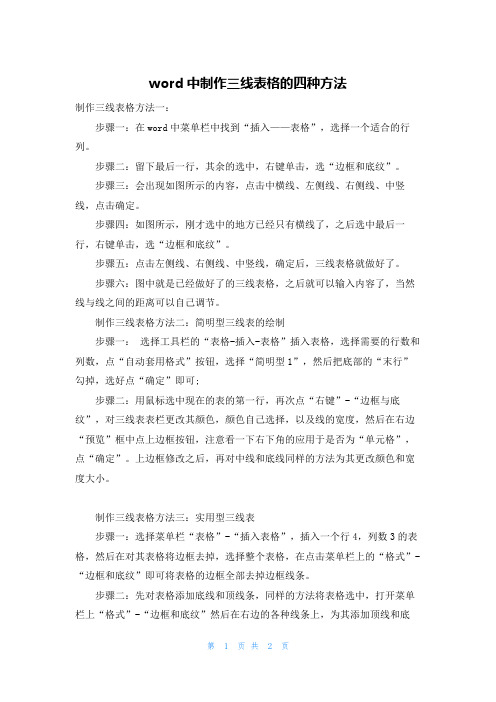
word中制作三线表格的四种方法制作三线表格方法一:步骤一:在word中菜单栏中找到“插入——表格”,选择一个适合的行列。
步骤二:留下最后一行,其余的选中,右键单击,选“边框和底纹”。
步骤三:会出现如图所示的内容,点击中横线、左侧线、右侧线、中竖线,点击确定。
步骤四:如图所示,刚才选中的地方已经只有横线了,之后选中最后一行,右键单击,选“边框和底纹”。
步骤五:点击左侧线、右侧线、中竖线,确定后,三线表格就做好了。
步骤六:图中就是已经做好了的三线表格,之后就可以输入内容了,当然线与线之间的距离可以自己调节。
制作三线表格方法二:简明型三线表的绘制步骤一:选择工具栏的“表格-插入-表格”插入表格,选择需要的行数和列数,点“自动套用格式”按钮,选择“简明型1”,然后把底部的“末行”勾掉,选好点“确定”即可;步骤二:用鼠标选中现在的表的第一行,再次点“右键”-“边框与底纹”,对三线表表栏更改其颜色,颜色自己选择,以及线的宽度,然后在右边“预览”框中点上边框按钮,注意看一下右下角的应用于是否为“单元格”,点“确定”。
上边框修改之后,再对中线和底线同样的方法为其更改颜色和宽度大小。
制作三线表格方法三:实用型三线表步骤一:选择菜单栏“表格”-“插入表格”,插入一个行4,列数3的表格,然后在对其表格将边框去掉,选择整个表格,在点击菜单栏上的“格式”-“边框和底纹”即可将表格的边框全部去掉边框线条。
步骤二:先对表格添加底线和顶线条,同样的方法将表格选中,打开菜单栏上“格式”-“边框和底纹”然后在右边的各种线条上,为其添加顶线和底线,在设置其线条宽度大小粗细,点击确定即可。
步骤三:为其表格加第三线。
选择第一行的表格,在选择“边框和底纹”再右边的线条上选择添加“下框线”,在设置线条粗细大小即可。
这样就制作了三线表了。
制作三线表格方法四:比较广泛,直接套用即可(适用于word2022制作) 步骤一:首先当鼠标悬停在表格上的时候就会出现一个“田”字型,选择“田”字型的标记按钮,然后单击右键,再选择工具菜单栏上的“表格自动套用格式”,弹出一个窗口。
三线表的正确绘制方法
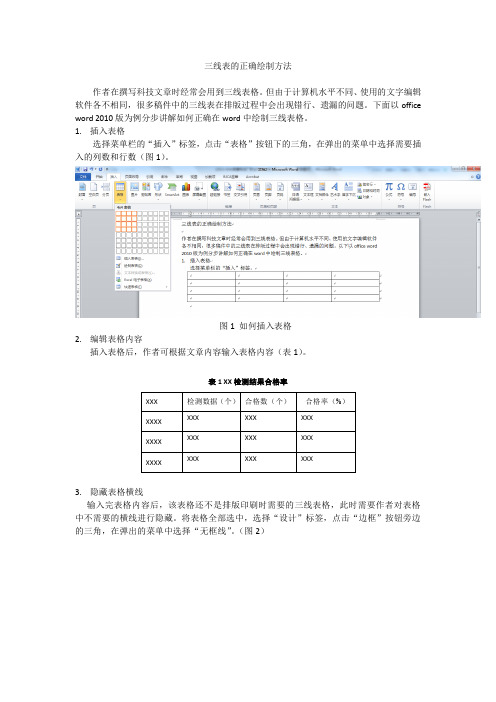
三线表的正确绘制方法
作者在撰写科技文章时经常会用到三线表格。
但由于计算机水平不同、使用的文字编辑软件各不相同,很多稿件中的三线表在排版过程中会出现错行、遗漏的问题。
下面以office word 2010版为例分步讲解如何正确在word中绘制三线表格。
1.插入表格
选择菜单栏的“插入”标签,点击“表格”按钮下的三角,在弹出的菜单中选择需要插入的列数和行数(图1)。
图1 如何插入表格
2.编辑表格内容
插入表格后,作者可根据文章内容输入表格内容(表1)。
表1 XX检测结果合格率
3.隐藏表格横线
输入完表格内容后,该表格还不是排版印刷时需要的三线表格,此时需要作者对表格中不需要的横线进行隐藏。
将表格全部选中,选择“设计”标签,点击“边框”按钮旁边的三角,在弹出的菜单中选择“无框线”。
(图2)
图2 如何隐藏表格框线
此时表格的所有框线已全部隐藏,这时作者需要再次全选表格,用同样的步骤将需要的三条框线重新画出来。
步骤:将表格全部选中,选择“设计”标签,点击“边框”按钮旁
边的三角,在弹出的菜单中选择“上框线”和“下框线”(图3)。
图3 如何描绘表格边框
此时的表格出现上、下两条横线,作者还需将第一行表头的横线描绘出来,步骤如下:
将表格的第一行选中,选择“设计”标签,点击“边框”按钮旁边的三角,在弹出的菜单
中选择“下框线”(图4)。
此时三线表就绘制完成了!(图5)
图5 三线表范例。
在教育统计与测量中,我们通常用三线表来制作表格
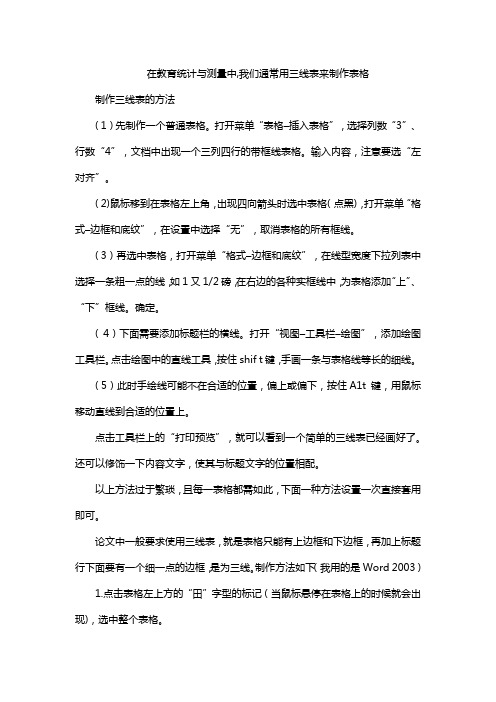
在教育统计与测量中,我们通常用三线表来制作表格制作三线表的方法( 1)先制作一个普通表格。
打开菜单“表格–插入表格”,选择列数“3”、行数“4”,文档中出现一个三列四行的带框线表格。
输入内容,注意要选“左对齐”。
( 2)鼠标移到在表格左上角,出现四向箭头时选中表格(点黑),打开菜单“格式–边框和底纹”,在设置中选择“无”,取消表格的所有框线。
( 3)再选中表格,打开菜单“格式–边框和底纹”,在线型宽度下拉列表中选择一条粗一点的线,如1又1/2磅,在右边的各种实框线中,为表格添加“上”、“下”框线。
确定。
( 4)下面需要添加标题栏的横线。
打开“视图–工具栏–绘图”,添加绘图工具栏。
点击绘图中的直线工具,按住shif t键,手画一条与表格线等长的细线。
( 5)此时手绘线可能不在合适的位置,偏上或偏下,按住A1t 键,用鼠标移动直线到合适的位置上。
点击工具栏上的“打印预览”,就可以看到一个简单的三线表已经画好了。
还可以修饰一下内容文字,使其与标题文字的位置相配。
以上方法过于繁琐,且每一表格都需如此,下面一种方法设置一次直接套用即可。
论文中一般要求使用三线表,就是表格只能有上边框和下边框,再加上标题行下面要有一个细一点的边框,是为三线。
制作方法如下(我用的是Word 2003 )1.点击表格左上方的“田”字型的标记(当鼠标悬停在表格上的时候就会出现),选中整个表格。
2.点击右键,选中菜单中的“表格自动套用格式”,会弹出一个窗口。
3.点击右边的“新建”按钮,新建一个样式,这时又会弹出一个窗口,让你设置样式属性。
4.弹出的窗口如图:“名称”一栏可以随便填,这里我们填“三线表”“样式基于”这一项可以让你在已有样式的基础上添加一些新的属性,这里我们选择普通表格就行了。
5.重点在“格式应用于”这一栏,我们先选择“整个表格”,然后设置表格的上框线和下框线(点击图中的那个“田”字标记),左边那两个下拉菜单可以设置框线类型和粗细。
- 1、下载文档前请自行甄别文档内容的完整性,平台不提供额外的编辑、内容补充、找答案等附加服务。
- 2、"仅部分预览"的文档,不可在线预览部分如存在完整性等问题,可反馈申请退款(可完整预览的文档不适用该条件!)。
- 3、如文档侵犯您的权益,请联系客服反馈,我们会尽快为您处理(人工客服工作时间:9:00-18:30)。
三线表在科研性文章中常用,所以本人将三线表的制作介绍如下:
方法一:最实用
1、先制作一个普通表格:打开菜单“表格-插入表格”,选择列数“3”、行数“4”,文档中出现一个3列4行的带框线表格。
(输入内容,注
意要选“左对齐”)
2、去掉边框:鼠标移到在表格左上角,出现四向箭头时选中表格(点黑),打开菜单“格式-边框和底纹”,在窗口左侧设置中选择“无”,
取消表格的所有框线。
3、添加顶线与底线:再选中表格,打开菜单“格式-边框和底纹”,在线型宽度下拉列表中选择类型,选择一条粗一点的线,一般选择1又1/2磅,在右边的各种实框线中,为表格添加“上”框线和“下”框线。
点击确定即可添加顶线和底线。
4、添加中间的那条线,也就是栏目线:选择表格的第一行后,再点右键,选择“边框和底纹”,在线型宽度下拉列表中选择一条细一点的线,一般通用1磅,在右边的各种实框线中,为表格添加“下”框线。
点击确定。
(注:选中间线并不是表示只在中间加一根线,而是加上
中间原来存在的线)!
三线表就制作成了。
大家可以试一下!!!
方法二:
Word里选表格--插入表格(不是绘制表格)--选好行列数,选自动套用格式---简明1型即可。
插入表格后,全选,右键选单元格格式,字体垂直居中或左右对齐都能选
方法三:目前使用得比较广泛的方法
以上方法过于繁琐,且每一表格都需如此,下面一种方法设置
一次直接套用即可
论文中一般要求使用三线表,就是表格只能有上边框和下边框,再加上标题行下面要有一个细一点的边框,是为三线。
制作方法如下
(我用的是Word 2003):
1.点击表格左上方的“田”字型的标记(当鼠标悬停在表格上的时候就
会出现),选中整个表格。
2.点击右键,选中菜单中的“表格自动套用格式”,会弹出一个窗口。
3.点击右边的“新建”按钮,新建一个样式,这时又会弹出一个窗口,
让你设置样式属性。
4.弹出的窗口如图:
“名称”一栏可以随便填,这里我们填“三线表”。
“样式基于”这一项可以让你在已有样式的基础上添加一些新的属
性,这里我们选择普通表格就行了。
5.重点在“格式应用于”这一栏,我们先选择“整个表格”,然后设置表格的上框线和下框线(点击图中的那个“田”字标记),左边那两个下拉菜单可以设置框线类型和粗细。
6.上面的做好之后再重新选择“格式应用于”一栏,选择“标题行”,设
置标题行的下框线,按照要求设置框线类型和粗细。
7.设置好之后点击确定,然后在“将特殊格式应用于”这个选项中选择“标题行”,然后点击应用,当前表格就会被应用上三线表的样式了,
大功告成。
8.其它表格只要在第2步的操作之后不新建样式,而是选中列表中的
“三线表”直接应用样式就好了。
(提示,有时候设置会不太好使,比如会把三条线设置为同样粗细,这种情况下,你可以在第5步之后直接应用,然后修改“三线表”样式,直接进行第6步再应用,把第5步和第6步分别设置并且应用应该
可以解决问题。
)
方法补充:
直接在原表格上修改成三线表的方法补充:在步骤(3 做好上下框线)以后,再选中标题栏的整个表格(第一行)右击→边框和底纹→边框下内容→选择想要的边框线宽(如1/2磅)→在右侧预览中的下边框单击画上相应宽度的边框线→确
定。
表格完成
在文中的表格不是很多时可以用这种方法,如要大量使用,按上述方法创建一个新的表格会方便很多。
